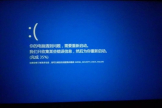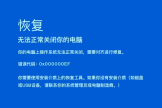win10蓝屏critical process died解决方法
win10蓝屏critical process died解决方法内容哪里找呢?有没有谁介绍一下呢?其实关于这块内容,路由器小编已经给你找到了,下面就带来详细的解析,让你轻松了解使用这款软件,还等什么呢?快来看一看吧!
为了解决这个问题,以下是一些常见的解决方法:
推荐大家使用快快蓝屏修复助手(点击即可下载)<<<<说不定可以更快解决你的电脑问题哦!
1. 更新操作系统:首先,确保你的Windows 10操作系统是最新的版本。微软会定期发布更新来修复已知的问题和漏洞,包括一些与系统关键进程相关的问题。打开“设置”应用程序,点击“更新和安全”选项,然后点击“检查更新”按钮,以确保你的系统是最新的。
2. 运行系统文件检查器:系统文件检查器是一个Windows内置的工具,可以扫描并修复系统文件中的错误。打开命令提示符(管理员权限),然后输入“sfc /scannow”命令并按下回车键。系统文件检查器将开始扫描并修复任何发现的问题。
3. 检查硬件问题:有时候,蓝屏错误可能是由于硬件故障引起的。检查你的电脑硬件,例如内存条、硬盘、显卡等是否正常工作。可以尝试重新插拔硬件设备,或者使用其他的硬件来替换可能故障的部件。
4. 卸载最近安装的软件:有时候,最近安装的软件可能与系统关键进程发生冲突,导致蓝屏错误。尝试卸载最近安装的软件,并检查是否解决了问题。可以通过打开“控制面板”并选择“程序和功能”来卸载软件。
5. 运行安全模式:如果以上方法都没有解决问题,尝试进入安全模式。安全模式可以限制系统启动时加载的驱动和程序,以便识别和解决可能导致蓝屏错误的问题。在关机状态下,按住电源按钮并连续点击重启按钮,然后选择“故障排除”>“高级选项”>“启动设置”>“安全模式”。在安全模式下,你可以尝试运行一些诊断工具,或者进行其他的故障排除步骤。
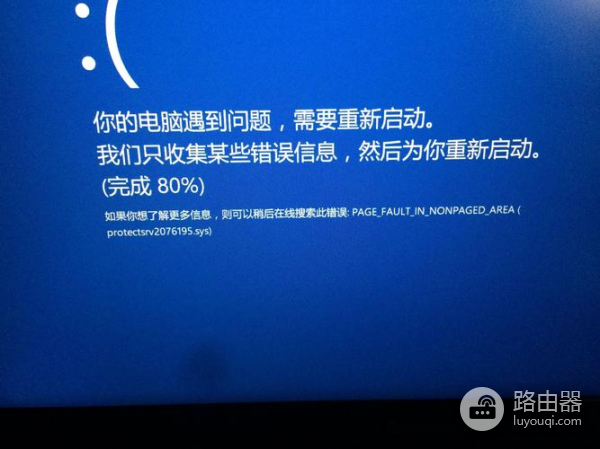
通过路由器小编分享的win10蓝屏critical process died解决方法内容,想必大家对这款软件更加熟悉了,也许这篇文章还不能满足你的全部需求,不要着急,路由器小编将会继续更新更多相关内容,敬请期待~